Opomba: Najnovejšo vsebino pomoči v vašem jeziku vam želimo zagotoviti v najkrajšem možnem času. Ta stran je bila prevedena z avtomatizacijo in lahko vsebuje slovnične napake ali nepravilnosti. Naš namen je, da bi bila vsebina za vas uporabna. Ali nam lahko na dnu te strani sporočite, ali so bile informacije za vas uporabne? Tukaj je angleški članek za preprosto referenco.
Uporabite lahko več adresarji znotraj Outlook in Outlook v spletu. Lahko dostopate do osebnih stikov tako, da izberete osebe iz zaganjalnika programov v Outlook v spletu ali v Outlookpodoknu za krmarjenje.
Podjetja, lahko ustvarite več seznamov naslovov za različne namene. Na primer, imate morda v globalni seznam naslovov za vse zaposlene v Kanadi ali vse zaposlene v oddelku za prodajo. Vse te sezname drug naslov lahko dostopate na dva načina.
Uporaba vseh adresarjev
Si lahko ogledate stike in pošiljanje e-pošte osebam v vseh seznamih naslov na voljo.
Ogled stikov (ljudje) v Outlooku
-
V Outlooku izberite ljudje na dnu zaslona.

-
Privzeto, vidite osebni stiki. Če si želite ogledati druge adresarje, v skupini najdete na traku, izberite Adresar.
-
Če si želite ogledati vse različne naslov knjige in stiki seznamov v vaši organizaciji, uporabite spustni seznam v razdelku Adresar .
Pošiljanje sporočila s stikom v Outlooku
-
Novo e-poštnega sporočila, izberite gumb za, Kpali SKP .
-
Če si želite ogledati različne adresar, izberite na spustnem seznamu v razdelku Adresar.
-
Izberite na stik ali seznam prejemnikov in nato še ->-> Kpin SKP -> gumbi.
-
Izberite v redu , da se vrnete v svoje sporočilo.
Ogled stikov (ljudje) v Outlooku v spletu
-
Kliknite Outlook.
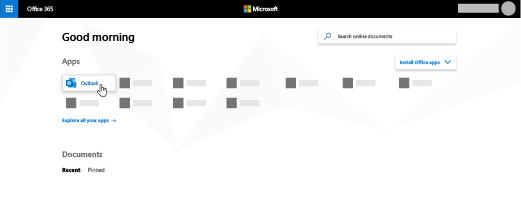
Ali ne najdete aplikacije, ki jo iščete? V zaganjalniku aplikacij izberite Več aplikacij in si oglejte abecedni seznamMicrosoft 365 aplikacij, ki so vam na voljo. Od tukaj lahko nadaljujete iskanje določene aplikacije.
-
Kliknite ljudje na dnu zaslona.

-
V podoknu za krmarjenje izberite imenik za ogled vseh seznamih naslov knjige in stikov v vaši organizaciji.
Pošljete sporočilo stiku v Outlooku v spletu
-
V ukazni vrstici Outlook izberite novo.
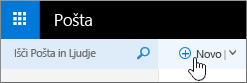
-
Izberite za ali Kp za dostop do adresarji. Stiki so prikazani privzeto. Če si želite ogledati druge adresarje, izberite >> levo polje Iskanje oseb .
-
Izberite imenik , če si želite ogledati vse adresarje, ustvarjeni za vašo organizacijo.
-
Izberite stike, ki ga želite dodati v e-poštno sporočilo in izberite Shrani , da se vrnete v svoje sporočilo.










